
アフィリエイトを始めたいけどどうやってやるの?
登録方法がわからない。
誰か詳しく教えて〜
- もしもアフィリエイトの登録完了までの手順がわかる
- サイトをもしもアフィリエイトに登録することができる
僕も実際にこの方法で登録しました。
初心者でも完全にわかるように解説します!
これからアフィリエイトを始めようとしている方は、ぜひ手順に沿って登録してみてください。
もしもアフィリエイトの登録手順
もしもアフィリエイトに登録する手順は次のようになります。
- 仮登録
- アカウント情報登録
- ユーザー情報登録
- 登録内容確認
- サイトの登録
1つずつ説明してきます。
仮登録
下のボタンからもしもアフィリエイト公式サイトへアクセスしてください。
サイトにアクセスしたら、「会員登録する(無料)」ボタンを押しましょう。
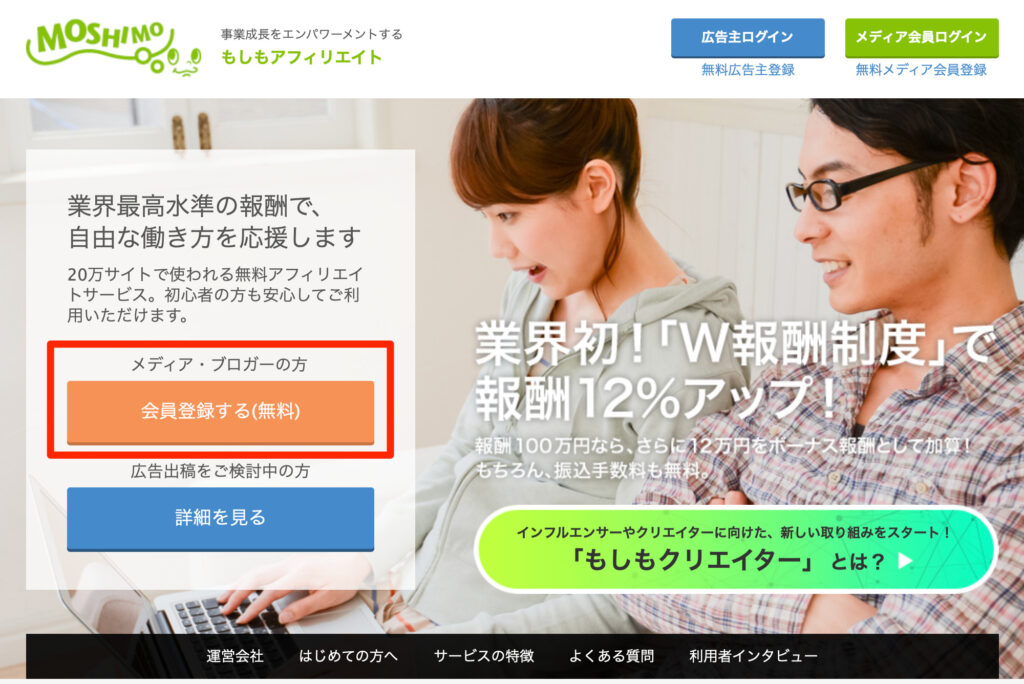
仮登録にメールアドレスが必要です。
必ず受信できるメールアドレスを入力してください。
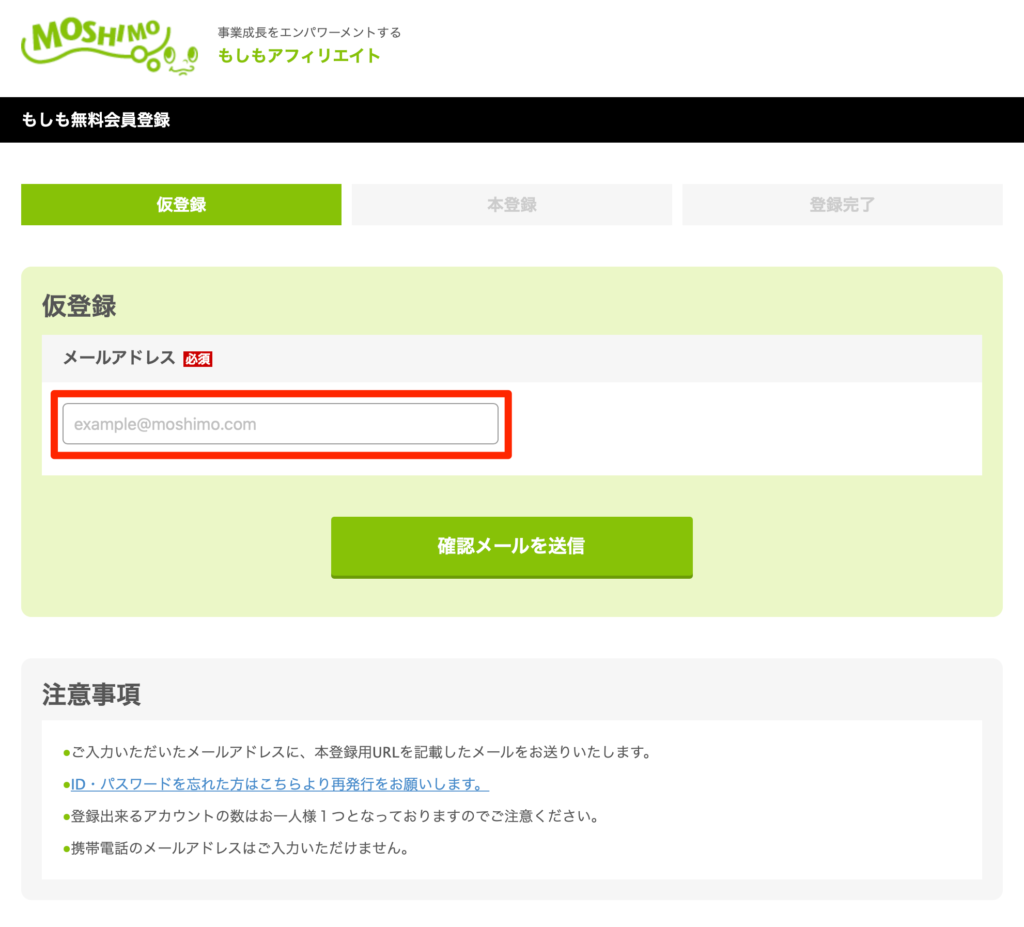
入力したメールアドレスに仮登録完了のメールが届きます。
本登録ページへのリンクが記載されています。クリックして本登録に進みましょう。
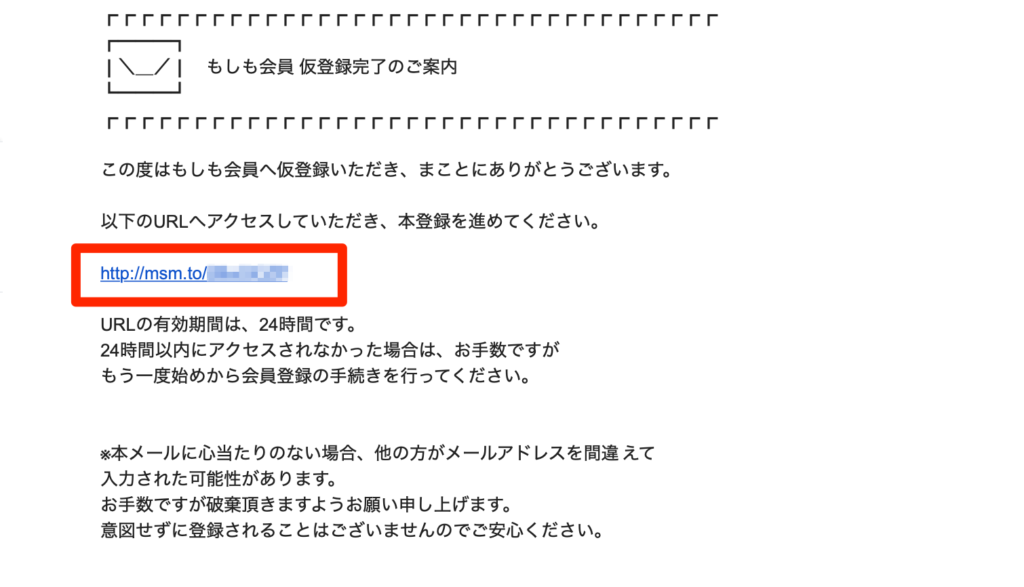
アカウント情報登録
メールのURLをクリックするとアカウント情報登録画面が表示されます。
ユーザーID、パスワード、パスワード確認の3箇所を入力してください。
ログインするときに必要になりますので、必ず覚えておきましょう。
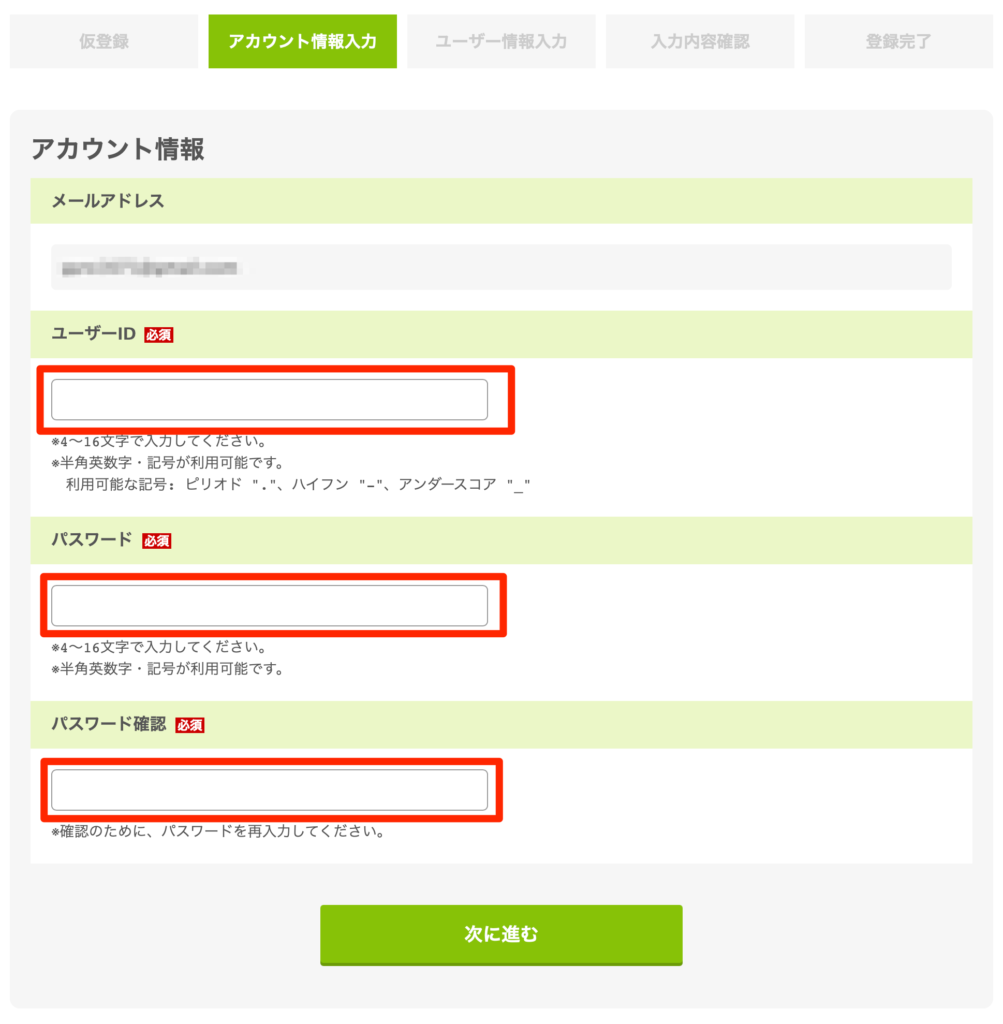
ユーザー情報登録
次はユーザー情報の登録です。
必須項目に情報を入力しましょう。
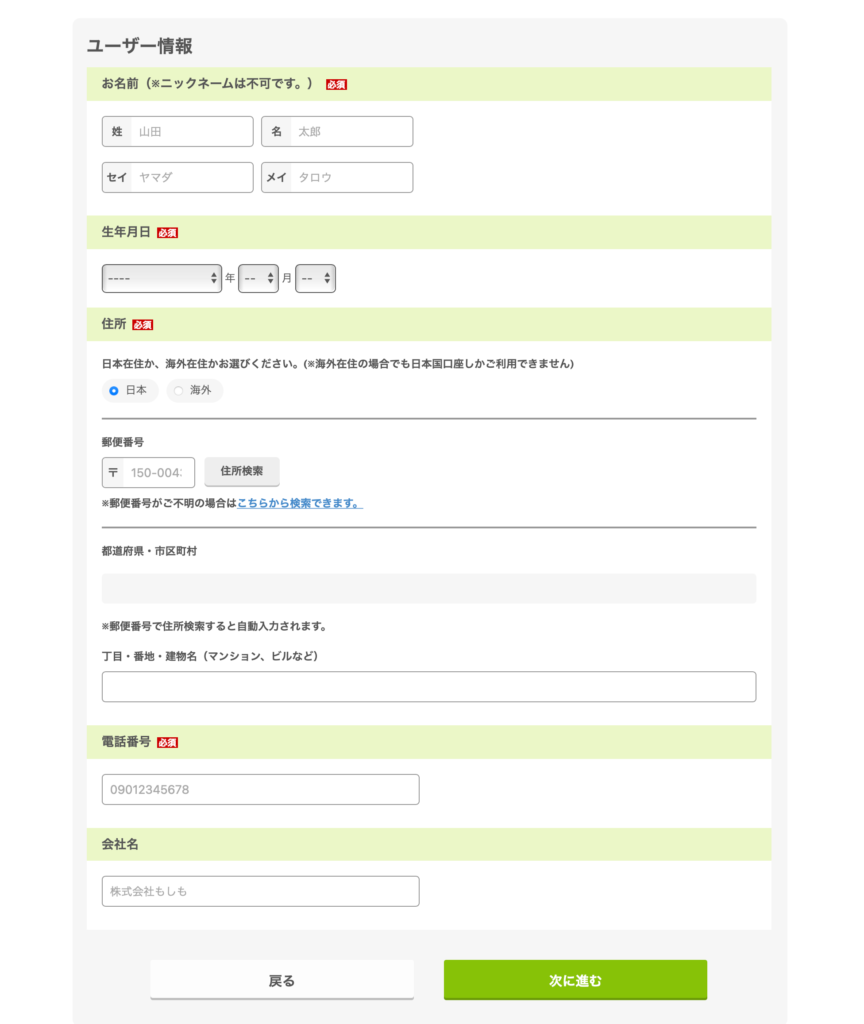
登録内容確認
これまで入力してきたアカウント情報とユーザー情報に誤りがないか確認を行います。
情報が正しければ、利用規約に同意して登録します。
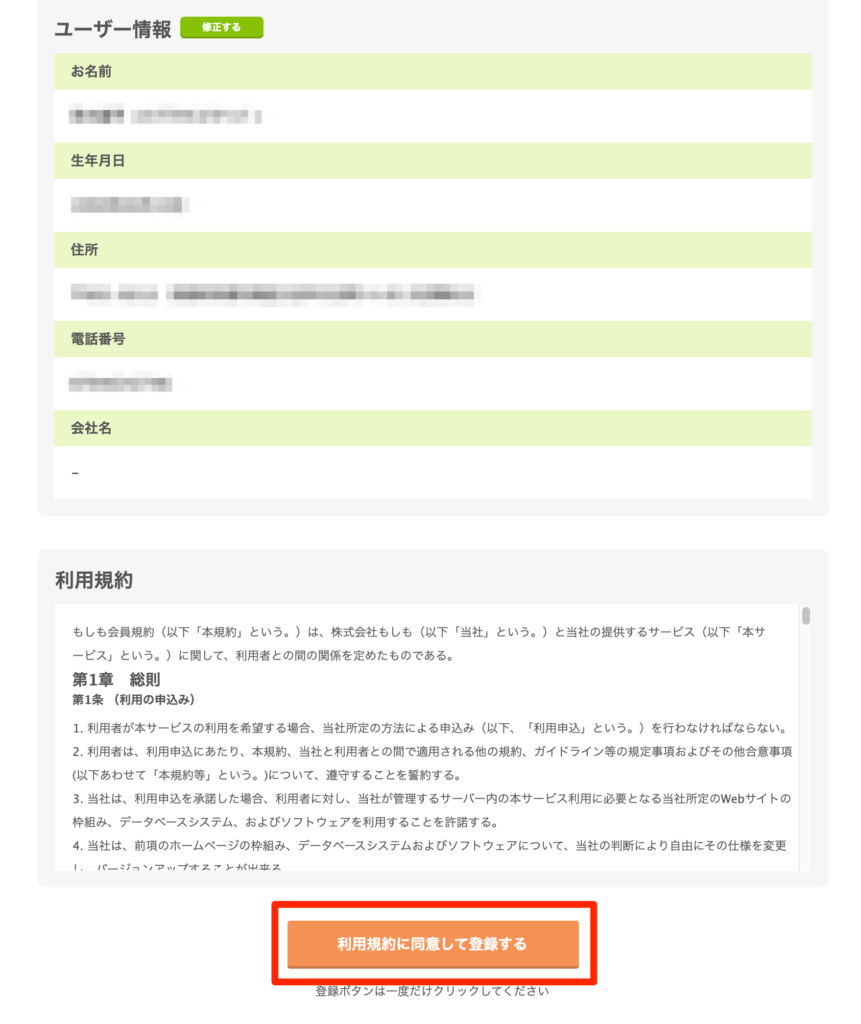
これでもしもアフィリエイトに登録できました。
次はサイトを登録しましょう!
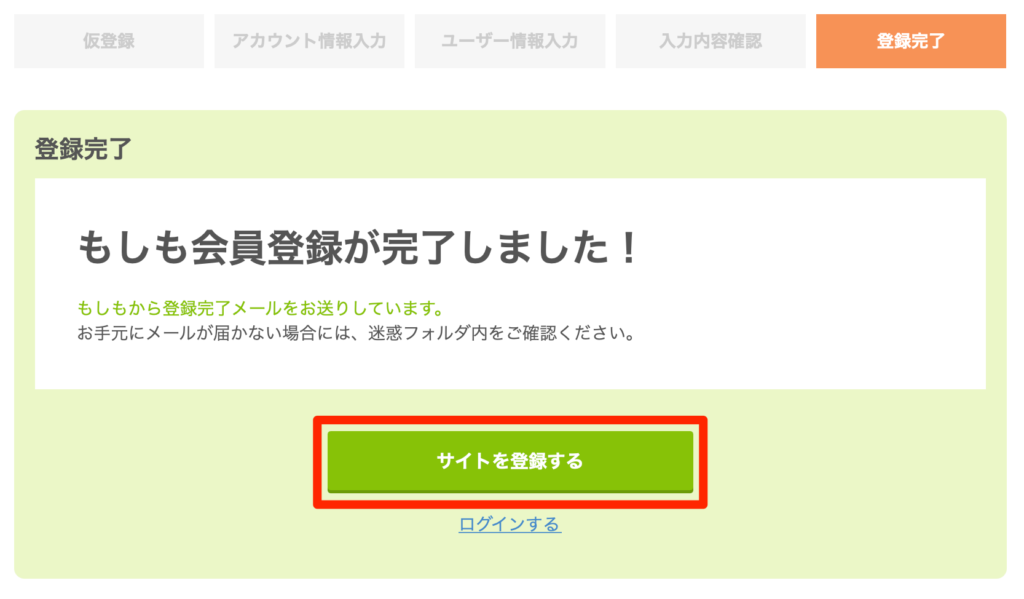
もしもアフィリエイトにサイトを登録する
「サイトを登録する」ボタンをクリックするとサイトの登録画面が表示されます。
サイト名、URL、カテゴリ、月間ページビュー数、おすすめプロモーションの項目を入力します。
URLは正しくアクセスできるか登録する前にチェックしておきましょう。
月間ページビューはGoogle Analyticsを使っていればわかると思います。
おすすめプロモーションは紹介しそうであればチェック入れておきましょう。
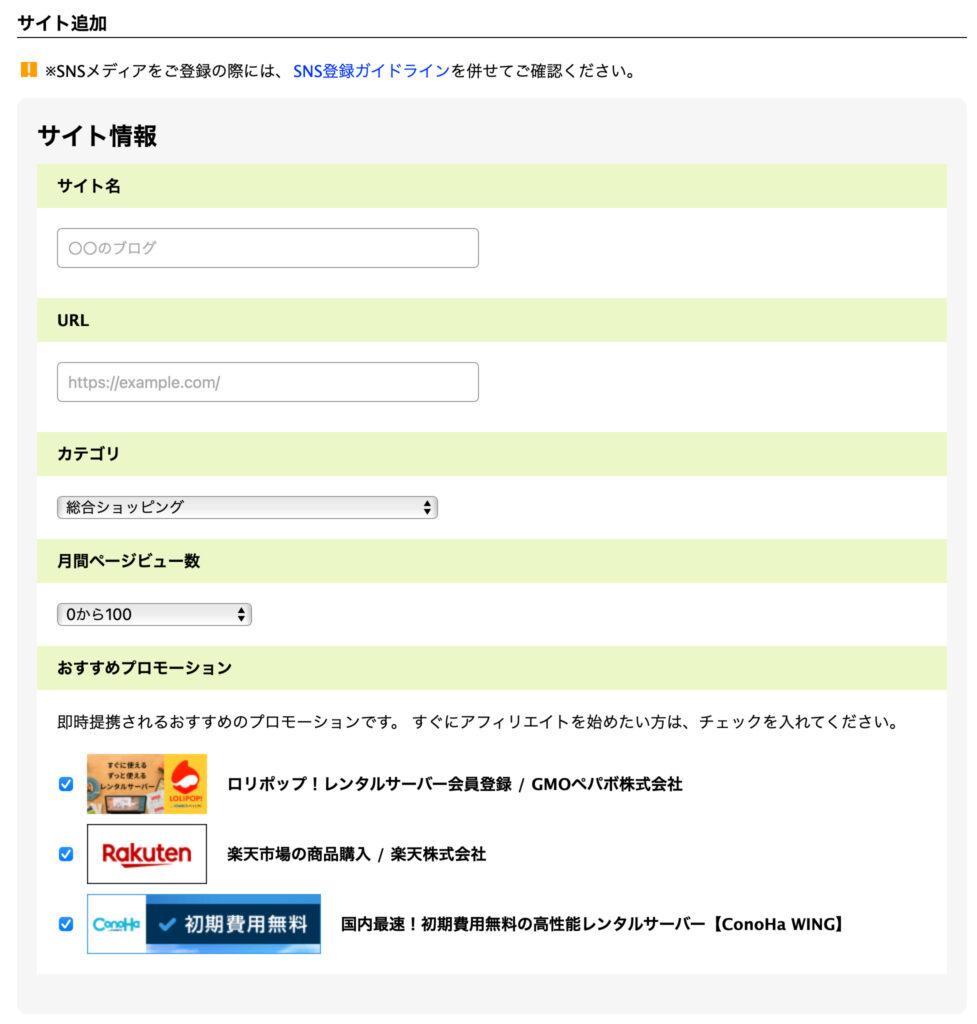
入力した内容を確認します。
情報が正しいことを確認して「この内容で登録する」ボタンをクリックしてください。
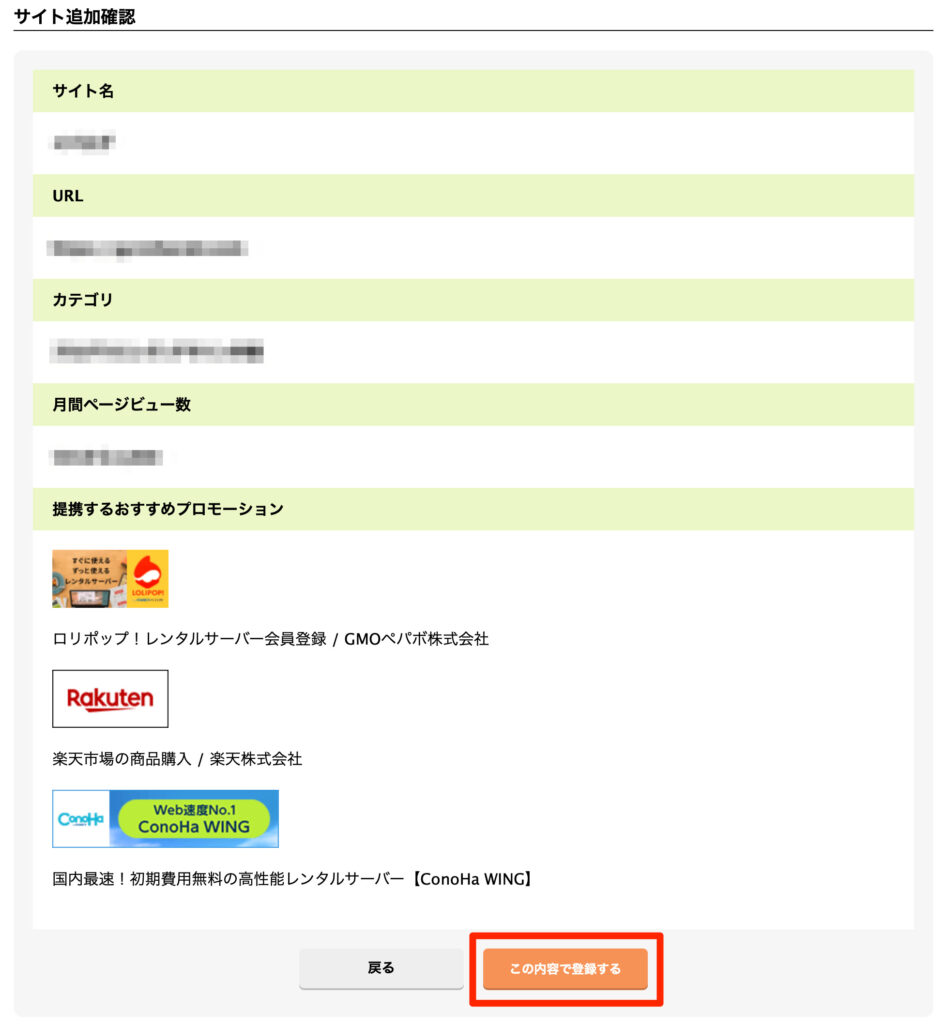
これでサイト追加完了です。
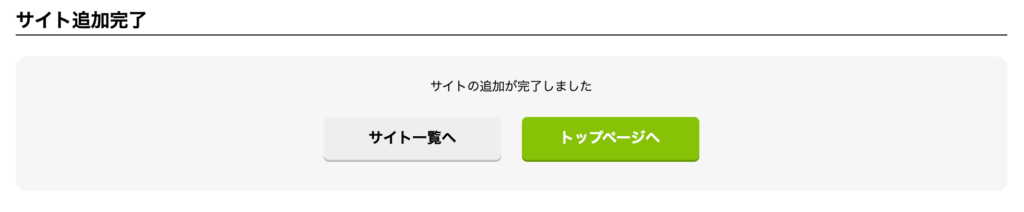
もしもアフィリエイト登録手順まとめ
手順をまとめます。
- 仮登録
- アカウント情報登録
- ユーザー情報登録
- 登録内容確認
- サイトの登録
登録が完了したら気になるプロモーションに提携申請していきましょう!
ASPによって利率が違ったり、扱っている広告も変わるので他のASPも同時に登録しておくことをおすすめします。
こちらの記事でA8.netの登録方法も解説しています。ぜひご覧ください。




コメント